ブログを書いていて、操作前の状態に戻したくなる(UNDO)時ってありますよね。
頑張って記事を書き直す前に、ここで紹介している方法で元に戻せないか試してみましょう。
間違えて文字を消してしまった
いわゆるUNDO(元に戻す)操作で元に戻します。
WordPressというよりも、操作している端末の文字入力機能によって「元に戻す」ことを実現します。
- パソコンから操作している場合
-
Ctrl+Zキーで元に戻すことができます。
- Androidから操作している場合
-
文字入力アプリのGboardやATOKを導入しましょう。
- iOSから操作している場合
-
iOS 13以降の場合、標準でUNDOができるようになっています。
3本の指でダブルタップすると次のようなバーが表示されるので1番左のアイコンをタップします。

ページがリロードされた
記事を修正している画面のまま、ほかの用事を済ませてから再度ブラウザを表示すると、ページが再読み込み(リロード)されてしまうことがあります。
スマホで記事を書いている時にスマホをスリープにした時などがありがち。

隙間時間に記事を書いてる時によくあります
スリープにする前に保存したはずなのに、なぜか先祖返りしていることが…。
こんな時は慌てずに投稿一覧から改めて記事を開き直しましょう。
この時変な状態のまま保存ボタンを押してはいけません。
変な状態のまま保存されてしまいますから…。
あの時に戻したい…
ページがリロードされてしまった際に保存ボタンを押してしまったり、執筆途中のある断面まで記事を戻したい時は、WordPressのリビジョンを活用しましょう。
リビジョンは改訂履歴のようなもので、記事を保存する都度カウントアップされます。
記事の設定画面の中に、次のように現在のリビジョンが表示されています。
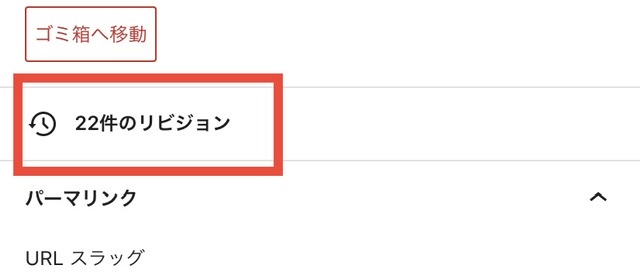
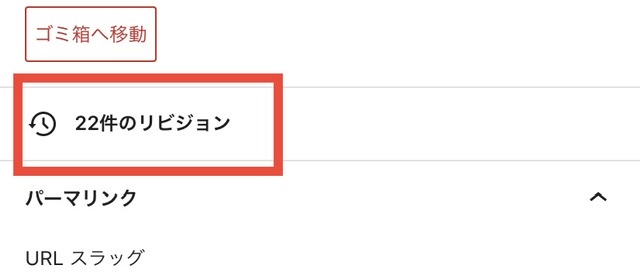
この部分をタップすると前回のリビジョンから変更された部分を確認できたりします。
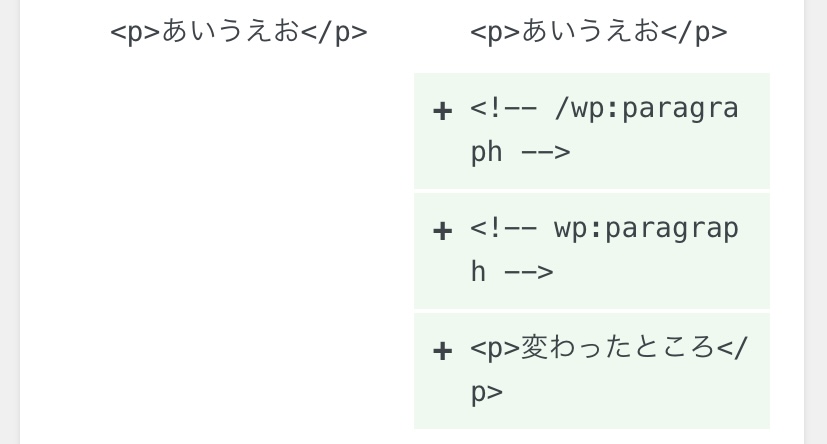
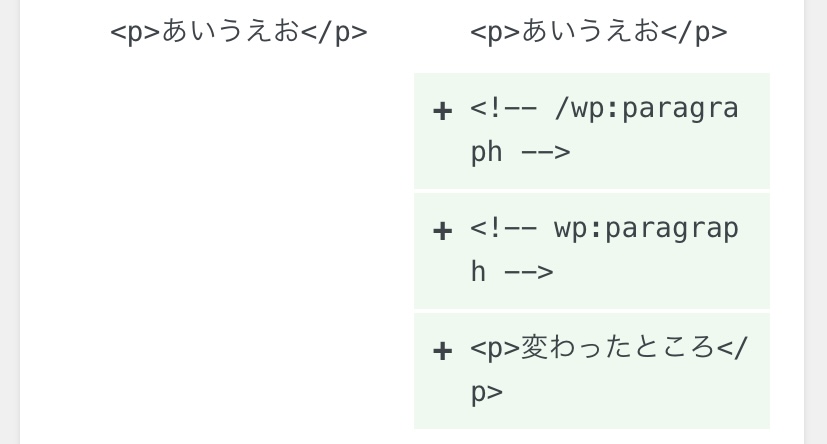
このリビジョンの画面に表示されているスライダーを操作することで、特定のリビジョンの記事を確認することができます。
(左へ行くほど古く、右へ行くほど新しいリビジョン)
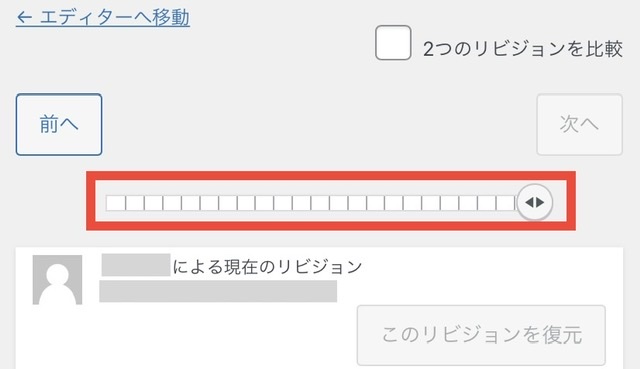
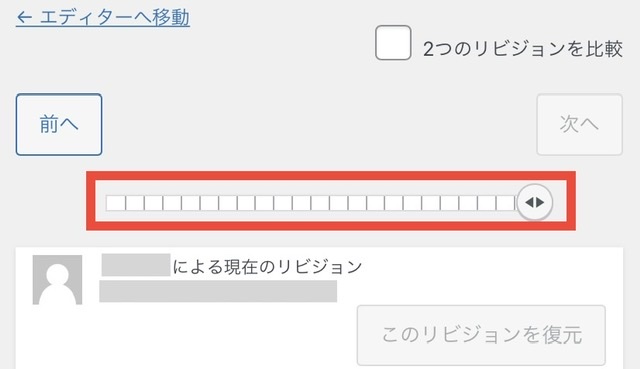
戻りたいリビジョンをスライダーを操作して探すと、このリビジョンを復元ボタンが有効化されるので、押下すると記事を以前の状態に戻すことができます。
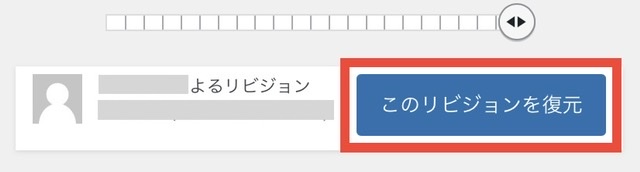
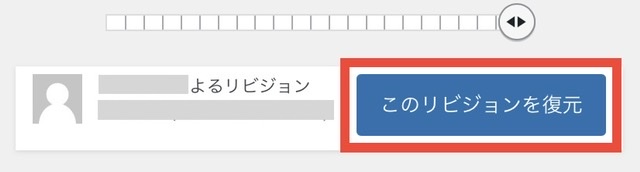
まとめ
WordPressで記事作成中の「元に戻す」操作について紹介しました。
特にスマホで操作していると、誤操作により苦労して作成したテーブルが消えてしまった…なんてこともあります。
こまめに保存することが必要ですが、ここで紹介した方法を活用して記事作成が苦にならないようにしましょう。



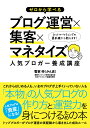

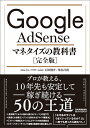



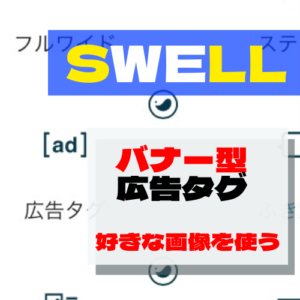







コメント